对这个新图层使用如下图层蒙版来隐藏一些部分:
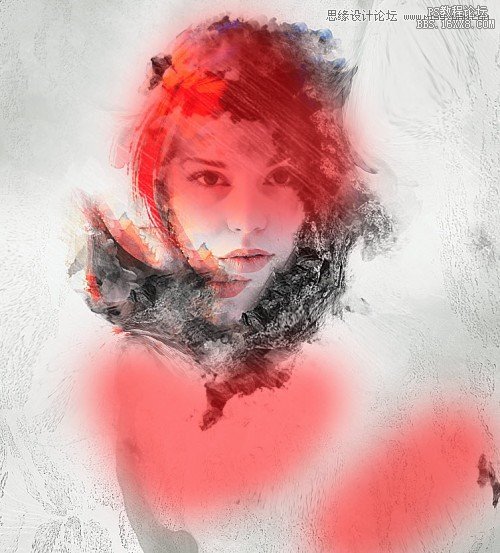
你也可以在照片的不同位置使用一些液化效果:

目前的效果:

Step 5
我们会对图片进行微调并且加点颜色效果。通过如下调整实现效果(从下往上看)
曲线:
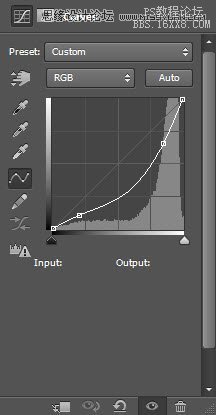
图层蒙版在曲线调整图层上:

可选颜色:
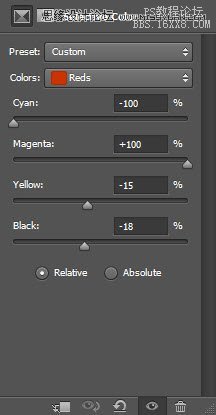
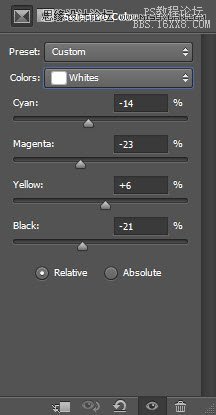
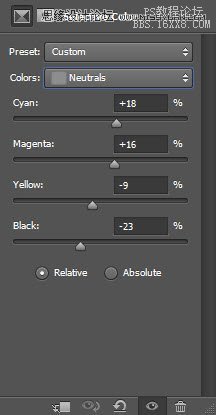
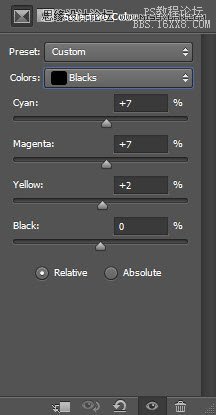
色彩平衡
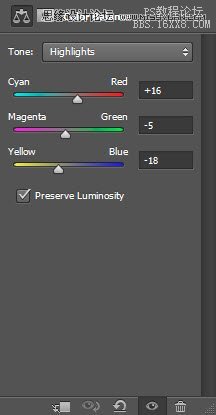
然后你就能看到最终效果啦!

对这个新图层使用如下图层蒙版来隐藏一些部分:
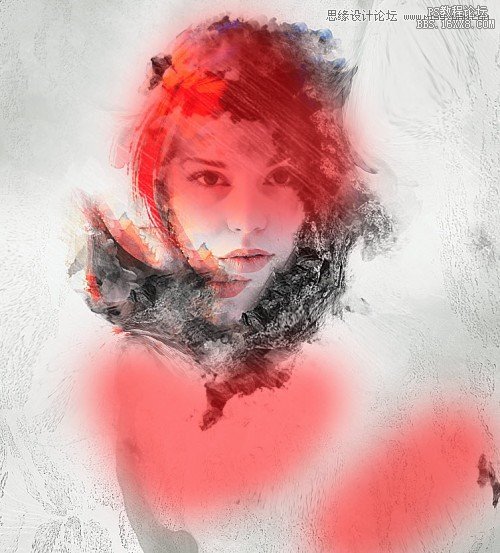
你也可以在照片的不同位置使用一些液化效果:

目前的效果:

Step 5
我们会对图片进行微调并且加点颜色效果。通过如下调整实现效果(从下往上看)
曲线:
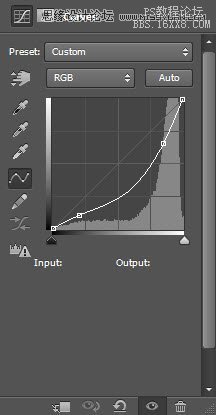
图层蒙版在曲线调整图层上:

可选颜色:
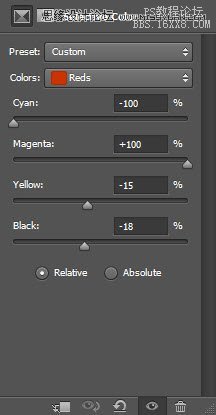
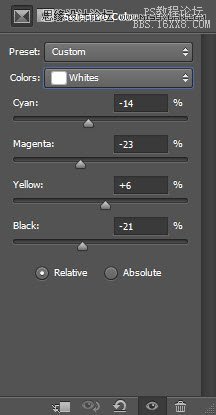
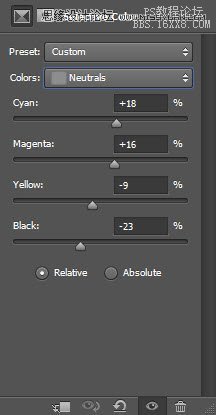
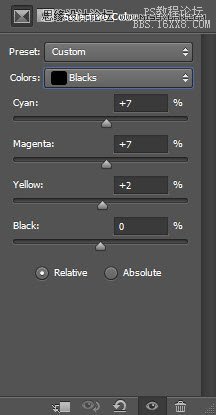
色彩平衡
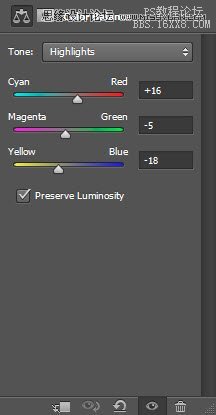
然后你就能看到最终效果啦!

上一篇:图片转素描的简单方法
下一篇:ps复古杂志封面效果